기존에 발행했던 블로그 콘텐츠들을 정리하는데 시간이 필요해서 계속 광고적용을 못하고 있었습니다. 솔직히 정리하는 와중에도 어떻게든 광고적용을 빨리 해보려고 하긴 했는데, 얼핏 살펴봐도 방법이 생각보다 복잡해서, 아예 시간이 넉넉히 비는 날까지 본능적으로 기다렸던 것 같습니다. 처음에 티스토리를 시작하면서 워낙 많은 시행착오를 겪어서 그런지, 광고적용 만큼은 헛된 시간낭비를 하고 싶지 않아서 나름 충분히 알아볼 만큼 알아보고 건드리기로 결정했습니다.

그리고 이제 좀 제대로 공부해보니, 문득 티스토리는 광고 게재 승인 이후부터가 본격적인 시작이라는 말이 새삼 떠오릅니다. 승인이 나기 전까지는 이 말에 전혀 공감이 안됐는데, 막상 닥치고 보니 절절히 이해됩니다. 망망대해에 갑자기 떨어진 느낌일까요? 아무것도 모르고 티스토리를 시작했을 때는 오히려 할 수 있다는 자신감이 넘쳤는데, 지금은 이제 뭔가 좀 알아서 그런지 '또 실수하진 않을까?' 하는 공포심이 스멀스멀 올라와 되레 의기소침진 것 같습니다.
아마도 모든 것을 뚜렷하게 알고 이해했을 때쯤은 되야 다시 자신감을 되찾지 않을까 싶습니다. 지금은 평소보다 더 많은 힘을 내야 될 순간이라는 것이 느껴집니다. 혹시라도 저랑 비슷한 감정을 느끼시는 분들도 계실 것 같아, 제 감정을 솔직히 밝혀봅니다. (너만 그런거 아니닌까 걱정하지 마!)
광고를 적용하는 3가지 방법
앞서 밝힌 바와 같이, 처음에는 광고를 적용하는 것 자체가 굉장히 헷갈릴 수 있습니다. 광고를 적용하는 방법은 총 3가지가 있습니다. ① 자동광고, ② 플러그인 삽입, ③ HTML 수동삽입 입니다. 기본적으로 난이도는 ① < ② < ③ 순으로 어렵다고 할 수 있으며, 개개별의 방법을 반드시 독립적으로 사용해야 되는 것이 아니라 필요에 따라서는 함께 사용할 수도 있습니다. 따라서 고수분들은 당연히 ③을 가장 선호하며, 이를 ① 또는 ②과 혼용해서 사용합니다. 먼저, 각 방법에 관해 간단히 알아보도록 하겠습니다.
① 자동광고
광고의 위치, 광고의 종류 등을 모두 구글 애드센스가 알아서 적용시켜 줍니다. 예전에 자동광고 서비스가 런칭됐을 초창기만 해도 정말 말도 안되는 광고가 적용되고, 효과가 굉장히 안좋았다고 하는데, 현재 AI가 그동안 쌓인 무수한 데이터와 경험을 바탕으로 점차 학습해서 그런지 생각보다는 효과가 나아졌다고 합니다. 향후 애드센스는 자동광고를 강력하게 푸시할 가능성이 높습니다. 실제로 광고세팅을 위해 접속하는 과정 내내 자동광고를 노골적(?)으로 밀어주고 있음을 확인할 수 있습니다.
현재 저는 자동광고를 적용한 상태인데, 광고가 본문 텍스트 등과 그다지 이쁘게 적용되지는 않고 있습니다. 다만, 후기를 살펴보면 자동광고 적용 초기에는 적응하는 시간이 필요하다고 하니, 일단 2~3주 정도는 그대로 한번 둬볼 예정입니다. 자동광고의 장점은 광고 적용이 다른 방법들에 비해 현저히 간단하다는 점입니다.
② 플러그인 삽입
실제로 자동광고 서비스가 나오기 전에는 대부분 플러그인 삽입과 HTML 수동삽입을 통해 광고를 적용해야만 했습니다. 당연히 자동광고에 비해 이런저런 자유도가 상당히 높은 편입니다. 기본적으로 자신이 원하는 광고 크기 등을 정할 수 있으며, 본문 내에서 대략적인 광고의 위치도 설정 가능합니다. 단점은 자동광고에 비해 손이 많이 간다는 것입니다.
③ HTML 수동삽입
HTML 수동삽입의 가장 큰 장점은 광고를 자신이 원하는 위치에 정확히 배치할 수 있다는 점입니다. 또한 광고 개수를 인위적으로 훨씬 더 많이 적용할 수 있다는 장점도 있습니다. (물론 광고의 개수가 많다고 해서 수익이 올라간다고는 절대 할 수 없습니다.) 단점은 매 포스팅마다 콘텐츠 제작뿐만 아니라 광고도 함께 신경을 많이 써야 하므로 아무래도 훨씬 더 많은 시간과 노력, 정성이 들어갈 수밖에 없습니다.
자동광고를 적용하는 방법
앞서 밝혔다시피 저는 광고적용 경험 자체가 처음이고 해서, 일단은 자동광고를 적용해봤습니다. 구글 애드센스 승인 메일을 받은 곳에서 시작하기 버튼을 누릅니다. (인싸 흑인누나는 언제 봐도 반갑네요~)
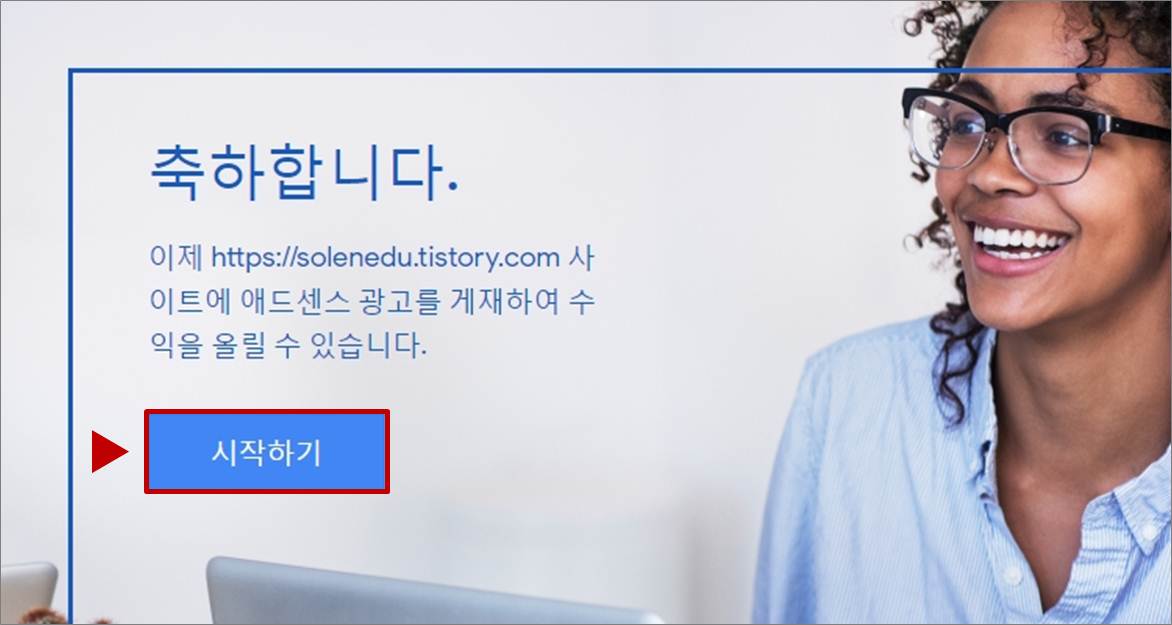
계정이 활성화됐다는 메시지가 담긴 팝업창이 활성화되는데, 파란색 광고설정 버튼을 누릅니다.

이런 저런 정보가 담긴 팝업창이 나타납니다. 그다지 중요한 것은 없습니다. 다만, 자동광고를 구글이 얼마나 강조하고 있는지 알 수 있습니다. 시작하기 버튼을 클릭합니다.

이제 본격적인 구글 애드센스 화면입니다. 일단, 상단에 위치된 '판매자 정보를 Google sellers.json 파일에 게시하시기 바랍니다.'라는 문구가 담긴 경고창이 거슬립니다. 작업 버튼을 눌러봅니다.

쉽게 얘기하면 현재 판매자 정보가 미공개되어 있으니, 공개로 바꾸라는 내용입니다. 비즈니즈 도메인은 티스토리를 사용하시는 분들은 아래처럼 tisory.com 으로 설정하시길 바랍니다.

이제 광고를 자동으로 적용하기 위한 작업을 해보도록 하겠습니다. 일단, 부여된 코드를 확인해야 됩니다. 코드 가져오기 버튼을 클릭합니다.

이제 특정 코드를 블로그에 삽입하는 것은 굉장히 능숙하게 하실 거라 믿습니다. 코드를 <head>와 </head> 사이에 넣으면 됩니다. 코드 복사 버튼을 누릅니다.

블로그관리 홈 → 꾸미기 → 스킨편집 → html편집에서 아래와 같이 광고코드를 삽입합니다. 광고코드 삽입 후에는 우측 상단의 적용 버튼을 눌러 작업을 확정합니다.

광고코드를 심었으니, 이제 본격적인 자동광고 설정을 하겠습니다. 화면 하단에 자신의 티스토리 블로그 주소가 나타나 있을 것입니다. 우측에 있는 펜 모양으로 된 아이콘을 선택합니다.

우측 사이드바에 사이트 설정 카테고리 내에 있는 비활성화된 자동광고 커서를 오른쪽으로 움직여 파란색으로 활성화시킵니다. 자세히 알보기 링크를 누르면, 자동광고 세부설정을 일부 수정할 수 있습니다.

#1과 #2는 하나의 사이드바입니다. 일단 인페이지 광고가 활성화됐는지 확인합니다. 만약 안되어 있다면, 활성화시켜 줍니다. 일치하는 콘텐츠 카테고리는 지금 사용할 수 없습니다. 어느 정도 시간이 흘러 광고 최적화가 되는 순간부터 이용할 수 있습니다. 지금은 그냥 넘어갑니다.

다음은 앵커광고입니다. 앵커광고가 정말 효과가 있는지 모르지만, 일단은 이용해 보겠습니다. (솔직히 저는 이제껏 블로그를 이용하면서 단 한번도 안눌러본 것 같습니다. 물론 실수로 누르는 경우는 제법 있을 것 같습니다.) 모바일 전면광고는 무조건 볼 수밖에 없기 때문에 정말 엄청난 효과가 있을 것 같습니다. 당연히 방문자들이 귀찮게 느낄 확률도 훨씬 높아져서, 아예 콘텐츠를 보지도 않고 이탈할 가능성도 생겨 양날의 검과 같습니다. 광고로드 설정을 통해 광고 개수를 임의로 늘리거나 줄일 수 있습니다. 저는 디폴드 값인 중간으로 놨습니다. 모든 적용이 끝나면 하단의 파란색 사이트에 적용 버튼을 선택합니다.

아래와 같은 메시지가 나타나는데, 지금 변경사항 적용하기를 누르면, 기존에 수정한 내용들이 다 반영됩니다. 앞으로 어떤 식으로 수익이 창출될지 벌써부터 기대됩니다.

구글 애드센스, 일치하는 콘텐츠 광고 적용 방법 (+활성화 조건)
애드센스 승인을 받기 전만 해도 단순하게 양질의 콘텐츠를 늘리기만 하면 될 거라 생각했는데, 광고를 적재적소에 잘 배치해도 이전보다 확실히 높은 수익을 창출할 수 있다는 사실을 깨닫고
solenedu.tistory.com




댓글